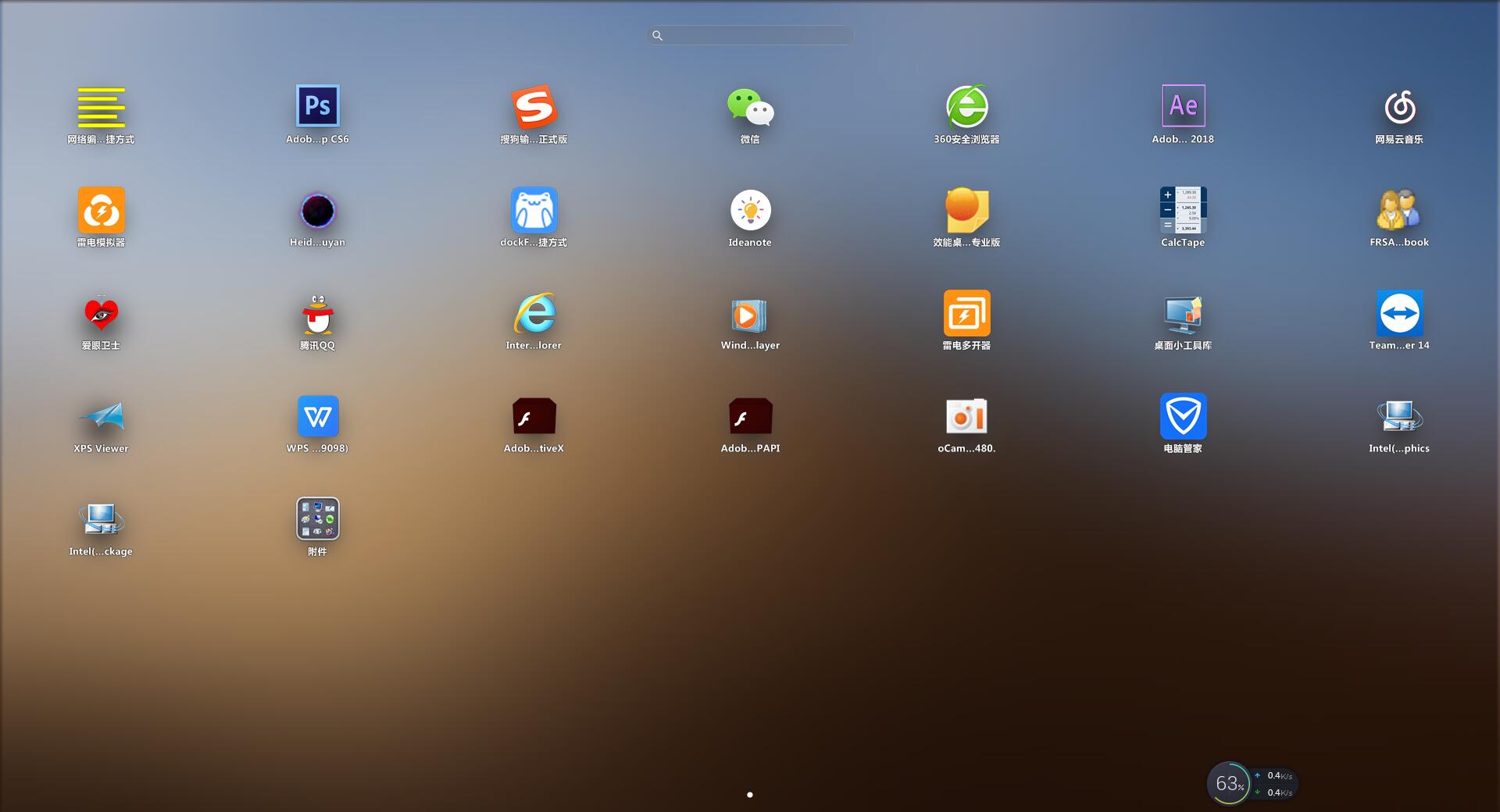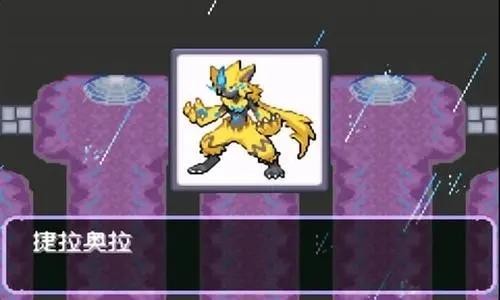华为电脑windows11怎么截图?华为电脑win11怎么滚动截图快捷键分享下载
华为电脑windows11怎么截图?很多的用户们在购买完华为笔记本后不知道要怎么截图,下面就让知识兔来为用户们来仔细的介绍一下华为电脑win11怎么滚动截图快捷键分享吧。
华为电脑win11怎么滚动截图快捷键分享
一、使用键盘快捷键:
1、截取整个屏幕:按下键盘上的PrtScn(Print Screen)键。截图将保存到剪贴板中。
2、截取当前活动窗口:按下Alt键+PrtScn键。截图将保存到剪贴板中。
二、使用Windows 11的截图工具:
1、按下键盘上的Win键+Shift+S组合键,屏幕会变暗并显示截图工具栏。
2、你可以选择矩形截图、全屏截图、窗口截图或自定义形状截图。
3、知识兔选择你需要的截图方式后,截图将保存到剪贴板中,并且知识兔会在屏幕右下角弹出通知,点击通知可以编辑或保存截图。
三、使用Windows 11的快捷动作按钮:
1、知识兔点击任务栏右下角的“快捷动作”按钮,它看起来像一个圆圈加方框的图标。
2、在弹出的快捷动作菜单中,你可以选择直接进行全屏截图、窗口截图、矩形截图等操作。
3、知识兔选择你需要的截图方式后,截图将保存到剪贴板中,并且知识兔会在屏幕右下角弹出通知,点击通知可以编辑或保存截图。
四、使用第三方截图工具:
你还可以选择安装并使用其他第三方截图工具,例如Snip & Sketch、Greenshot等,这些工具分享更多高级的截图和编辑功能。
请注意,截图后,你可以将其粘贴到其他应用程序中,例如图片编辑软件、文档处理软件等,或者直接保存为文件。
下载仅供下载体验和测试学习,不得商用和正当使用。


![PICS3D 2020破解版[免加密]_Crosslight PICS3D 2020(含破解补丁)](/d/p156/2-220420222641552.jpg)